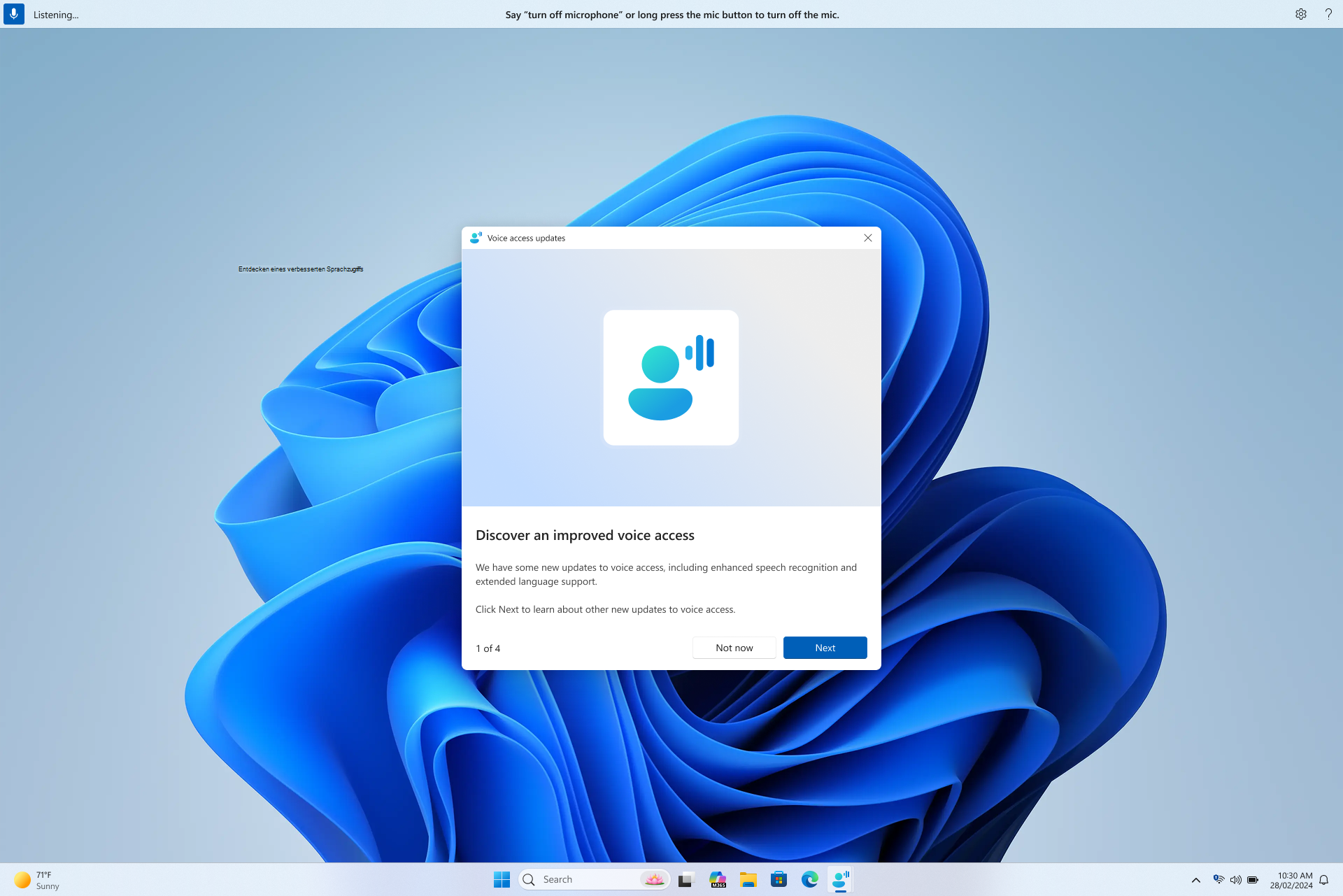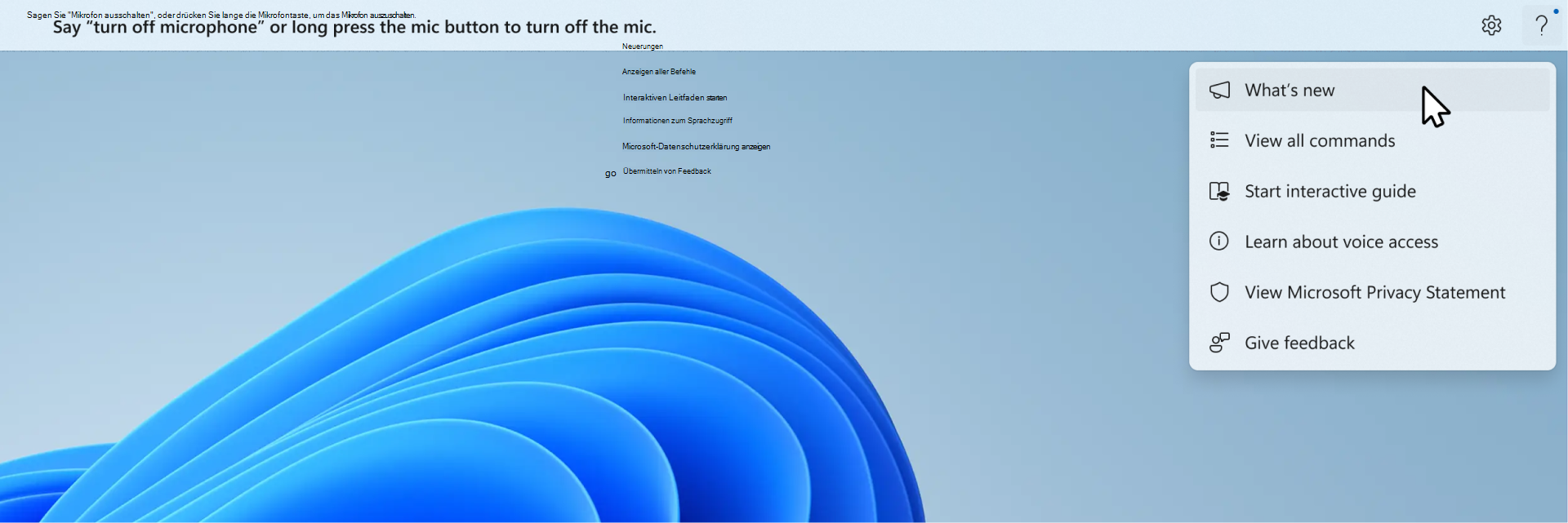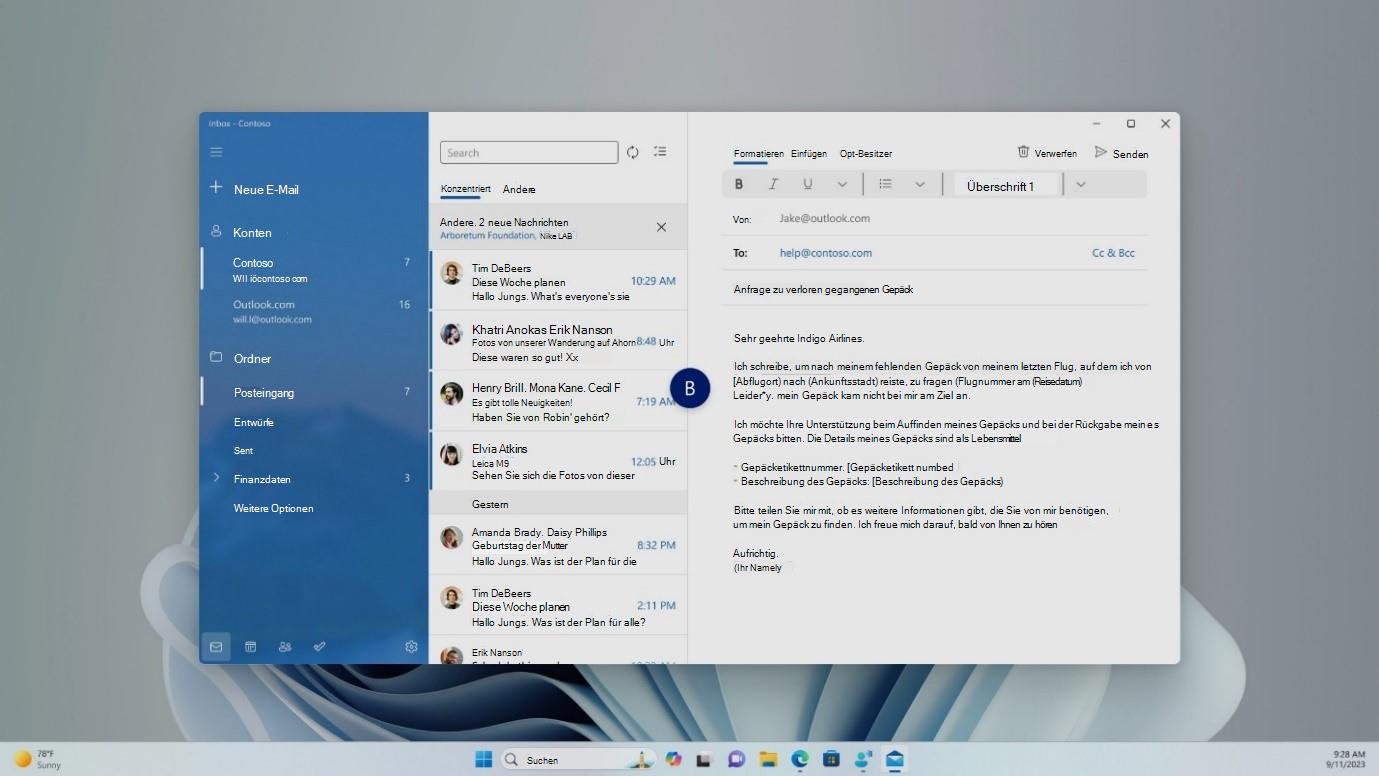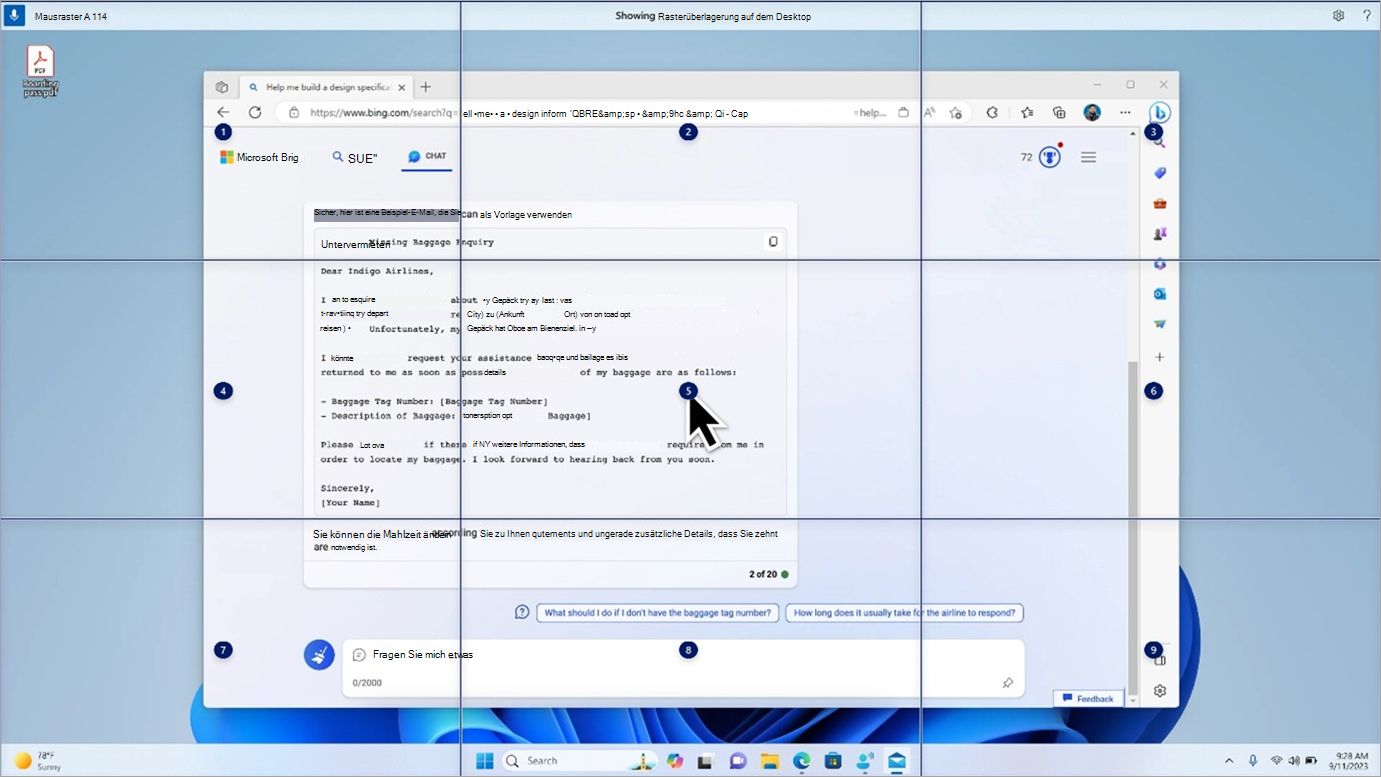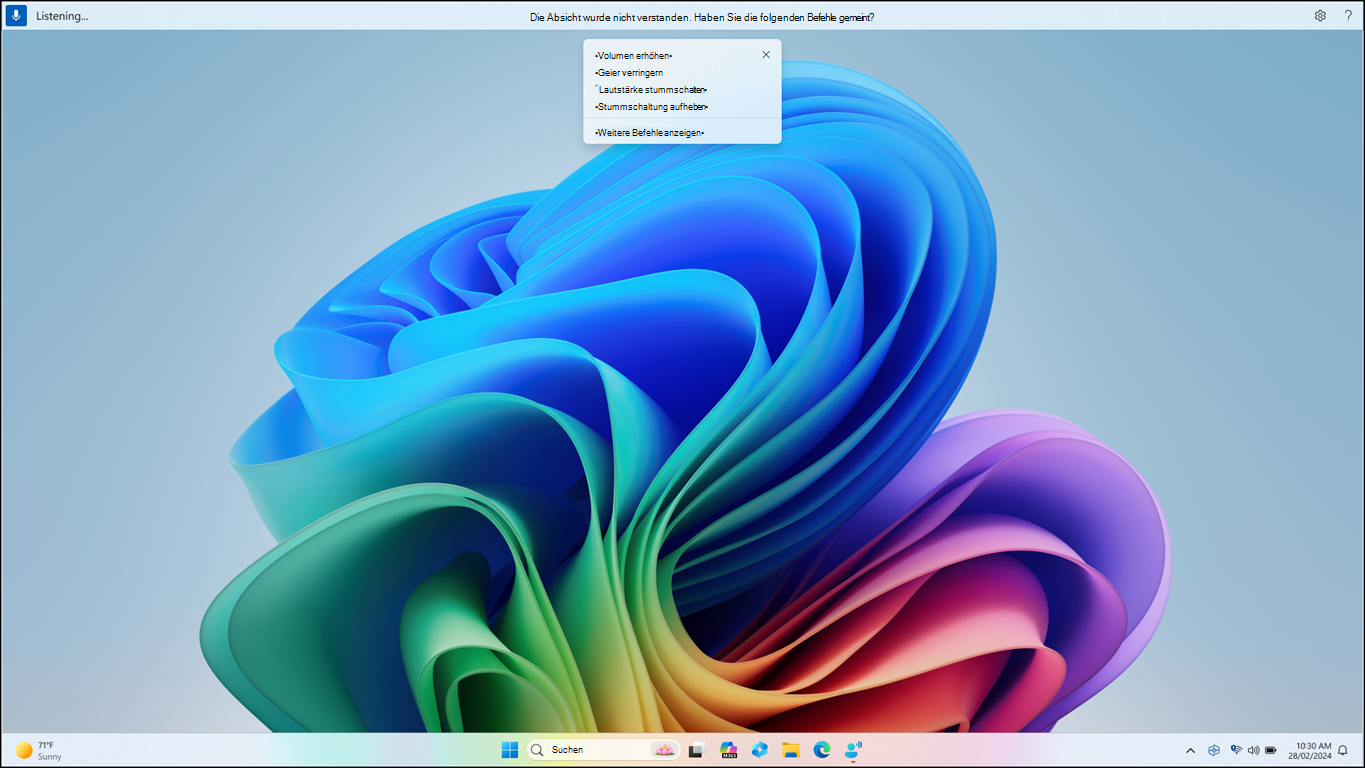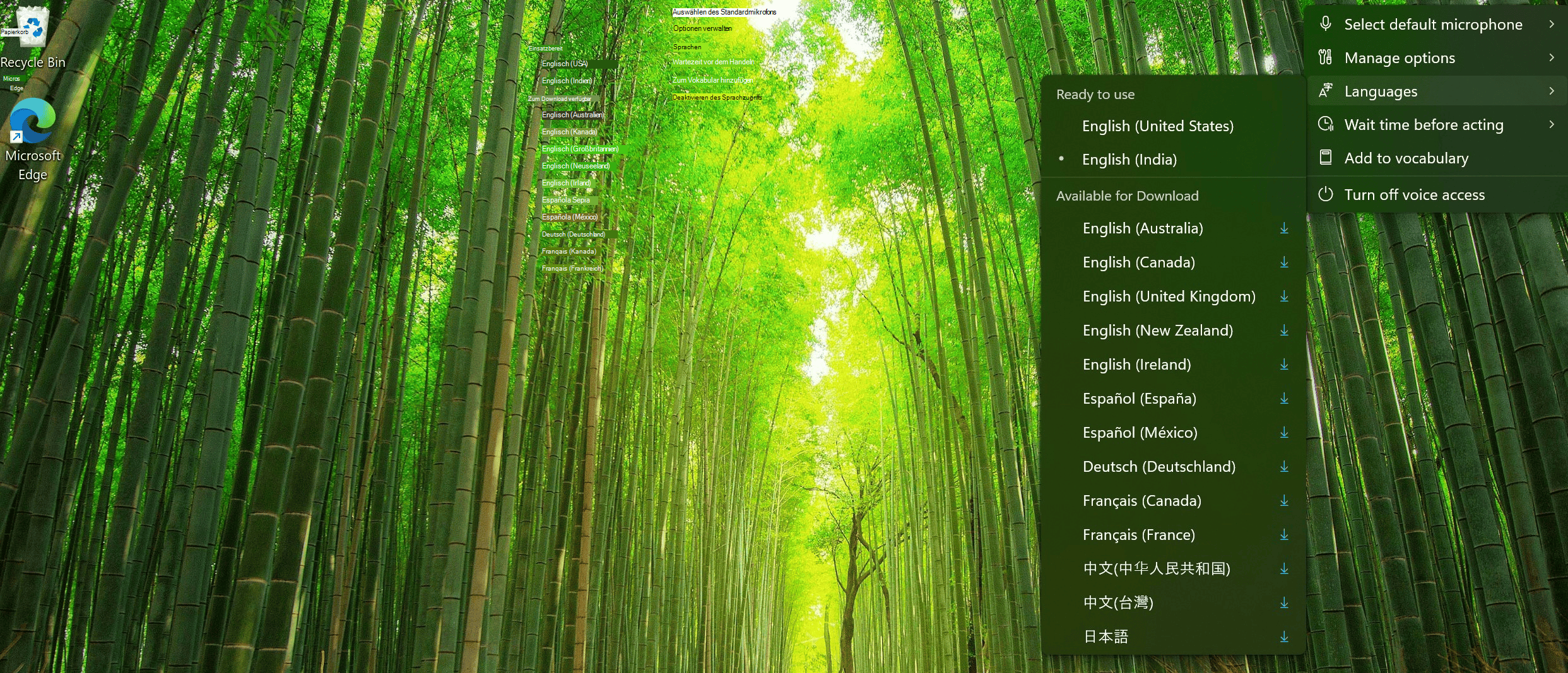Dieser Artikel bietet eine umfassende Übersicht über frühere Updates und Featurespezifikationen für den Windows-Sprachzugriff.
Entdecken Sie die Neuerungen beim Sprachzugriff mit dem neuesten Update.
Wir freuen uns, ihnen eine immersive neue Möglichkeit zu geben, mit dem Sprachzugriff unter Windows auf dem neuesten Stand zu bleiben. Mit jedem Update wird der Sprachzugriff intelligenter, schneller und intuitiver – und jetzt ist die Entdeckung dieser neuen Funktionen genauso nahtlos wie ihre Verwendung.
Direkt nach dem Starten des Sprachzugriffs nach dem Hauptupdate wird dieses neue Updatefenster angezeigt, in dem die wichtigen Features und Verbesserungen hervorgehoben sind. Sie können es sofort überprüfen oder schließen und später darauf zurückkommen, indem Sie im Einstellungsmenü auf der Sprachzugriffsleiste auf die Option "Neuerungen" klicken.
Von nun an verpassen Sie nicht mehr alle aufregenden neuen Features!
Verbesserungen an der Benutzeroberfläche für Rechtschreibungen & Korrekturen
Wir haben Verbesserungen vorgenommen, indem wir mehr und bessere Vorschläge für die Benutzeroberfläche rechtschreib- & Korrekturen anbieten. Benutzer können diese Features jetzt während der gesamten VA-Sitzung verwenden. Die Rechtschreibprüfung ermöglicht es Benutzern, Zeichen und ganze Wörter schneller zu diktieren, was mehr Bearbeitungsflexibilität innerhalb der Benutzeroberfläche bietet. Dies wird erreicht, indem weitere Diktierbefehle für Auswahl, Löschung und Textnavigation unterstützt werden.
Automatischer Neustart für Den Sprachzugriff
In Windows 11 haben wir den automatischen Neustart für den Sprachzugriff eingeführt. Für Personen mit eingeschränkter Mobilität stellt dieses Feature sicher, dass der Sprachzugriff im Falle eines Problems automatisch neu gestartet wird, sodass sie den Sprachzugriff so bald wie möglich fortsetzen können. Um den Sprachzugriff zu reaktivieren, müssen benutzer sich nicht auf andere Hilfstechnologien oder Die Hilfe von Drittanbietern verlassen. Wir machen es einfacher, Abstürze zu melden, die dazu führen, dass der Sprachzugriff automatisch neu gestartet wird, sodass das Team sie untersuchen und an Korrekturen arbeiten kann.
Neuer Sprachzugriffsbefehl für Windows Search
Wir führen einen neuen Befehl für die direkte Suche mit der Windows-Suche ein. Benutzer können jetzt die folgenden Befehle angeben, um in Windows nach ihrer gewünschten Anwendung oder Datei zu suchen ("Entity" wird durch die Anwendung oder Datei ersetzt, die Sie durchsuchen möchten.)
-
"Entität" suchen,
-
Suchen Sie in Windows nach "Entity",
-
Suchen nach "Entity"
Sprachkurzbefehle
Sie können jetzt eigene Befehle erstellen, indem Sie die Sprachkurzbefehle im Sprachzugriff verwenden. Diese Befehle können für einzelne Aktionen wie das Öffnen eines Links oder für mehrere nacheinander ausgeführte Aktionen angepasst werden.
-
Aktivieren Sie zunächst den Sprachzugriff, und sagen Sie den Befehl "Sprachkurzbefehle öffnen".
-
Geben Sie auf der Seite Sprachkurzbefehle die Schaltfläche Create new command (Neuen Befehl erstellen ) an, um die Befehlserstellung zu initiieren.
-
Diktieren Sie auf der Seite Neue Verknüpfung erstellen den Namen für den Befehl, wählen Sie eine oder mehrere Aktionen aus, und geben Sie die erforderlichen Informationen ein. Ausführliche Informationen finden Sie unter Verwenden von Spracheingaben zum Erstellen von Tastenkombinationen für den Sprachzugriff.
Hinweis: Dieses Feature ist nur für Englisch–USA, Englisch–UK, Englisch–Indien, Englisch–Neuseeland, Englisch–Kanada und Englisch–Australien verfügbar.
Sprachzugriffsunterstützung auf mehreren Anzeigen
Sie können jetzt alle Sprachzugriffsfunktionen über mehrere Bildschirme hinweg verwenden. Zuvor waren einige Features wie Zahlen- und Rasterüberlagerungen auf die primäre Anzeige beschränkt. Das Rasterüberlagerungsfeature wurde verbessert, sodass Sie mit der von Ihnen verwendeten Anzeige interagieren und bei Bedarf problemlos zu einer anderen Anzeige wechseln können. Sie können auch die Funktion zum Ziehen & Ablegen verwenden, um die Dateien, Apps und Dokumente zwischen mehreren Anzeigen zu verschieben.
-
Um zu einer anderen Anzeige zu wechseln, rufen Sie die Rasterüberlagerung auf, und sagen Sie den Befehl "<Monitor>". Verwenden Sie den alphabetischen oder nato-phonetischen Bezeichner für die Anzeige, auf die Sie sich konzentrieren möchten. Beispielsweise wäre die Aussage von "B" oder "Bravo" gültig.
-
Sie können auch den Schnellbefehl "Mausraster <Monitor> <Zahl> <Zahl>" verwenden, um die Maus an einen bestimmten Punkt auf einem Monitor zu bewegen. Sagen Sie beispielsweise "Mousegrid A 114", um den Zeiger auf einen bestimmten Punkt auf Monitor A zu lenken. Weitere Informationen zu diesem Feature finden Sie unter Verwenden des Sprachzugriffs bei einer Multi-Display-Einrichtung.
Der Sprachzugriff ist jetzt intuitiver und benutzerfreundlicher
Auf Copilot+-PCs mit Snapdragon-Unterstützung ermöglicht Voice Access jetzt eine flexiblere und natürlichere Befehlsausführung. In der Regel erforderten Sprachbefehle eine feste Syntax; Wenn Sie nicht den genauen Ausdruck verwenden, würde der Befehl nicht funktionieren.
Zuvor mussten Sie beispielsweise "Open Edge" sagen, um den Browser zu starten. Wenn Sie "Können Sie die Edge-Anwendung öffnen" sagen, wird der Befehl nicht erkannt.
Mit diesem Update versteht Voice Access jetzt mehrere Varianten eines vorhandenen Befehls. Sie können sagen:
-
"Können Sie die Edge-Anwendung öffnen"
-
"Wechseln zu Microsoft Edge"
-
"Öffnen Sie den Edge-Browser"
Voice Access erkennt Ihre Absicht und führt den Befehl entsprechend aus. Es ist nicht mehr schwierig, sich an genaue Formulierungen zu erinnern – sprechen Sie einfach mit Flexibilität!
Wenn ein Befehl nicht erkannt wird, bietet Voice Access außerdem Basierend auf Ihrer letzten Äußerung Echtzeitbefehlsvorschläge, sodass Sie Ihre Eingabe optimieren können.
Sprachzugriff auf Chinesisch
Der Sprachzugriff unterstützt jetzt Chinesisch und erweitert so die Barrierefreiheit für mehr Benutzer. Sie können jetzt mithilfe von Sprachbefehlen in den folgenden chinesischen Sprachvarianten navigieren, diktieren und mit Windows interagieren:
-
zh-CN (Vereinfachtes Chinesisch - China)
-
zh-TW (Traditionelles Chinesisch - Taiwan)
Mit diesem Update können Windows-Benutzer, die Chinesisch sprechen, eine freihändige, sprachgesteuerte PC-Erfahrung genießen.
Sprachzugriff in globalen Sprachen
Der Sprachzugriff ist jetzt in weiteren Sprachen verfügbar, darunter Chinesisch, Deutsch, Spanisch–Spanien, Spanisch–Mexiko, Französisch–Frankreich und Französisch–Kanada.
Wenn der Sprachzugriff zum ersten Mal aktiviert ist, werden Sie aufgefordert, ein Sprachmodell herunterzuladen, um die Erkennung von Sprachdaten auf dem Gerät zu aktivieren. Wenn für den Sprachzugriff kein Sprachmodell gefunden wird, das Ihrer Anzeigesprache entspricht, können Sie trotzdem fortfahren, um den Sprachzugriff in Englisch–USA zu verwenden.
Sie können jederzeit zu einer anderen Sprache wechseln, indem Sie auf der Sprachzugriffsleiste zu Einstellungen>Sprache navigieren.
Diktieren von Text mit Sprachzugriff für Benutzer der Sprachausgabe
Die sprachausgabe, die integrierte Sprachausgabeanwendung in Windows, ist jetzt in den Sprachzugriff integriert. Verwenden Sie den Sprachzugriff, um Text zu diktieren und zu hören, was Sie diktiert haben. Sie können der Sprachausgabe auch Befehle mit Ihrer Stimme erteilen, z. B. "Sprachausgabe aktivieren" oder "Auswahl lesen".
Um auf die vollständige Liste der Sprachausgabebefehle zuzugreifen, die vom Sprachzugriff unterstützt werden, klicken Sie auf das Symbol Hilfe in der Sprachzugriffsleiste, wählen Sie "Alle Befehle anzeigen" und dann "Sprachausgabebefehle" aus.
Hinweis: Weitere Informationen zur Sprachausgabe finden Sie in der vollständigen Anleitung zur Sprachausgabe.
Funktionsweise:
-
Starten und Einrichten des Sprachzugriffs, einschließlich herunterladen eines Sprachmodells.
-
Lesen einer Liste der Sprachzugriffs- und Sprachausgabebefehle aus dem Sprachzugriffs-Hilfemenü .
-
Ändern des Mikrofonzustands für den Sprachzugriff.
-
Text mit Stimme diktieren und zurückhören, was diktiert wurde.
Was funktioniert nicht:
-
Verwenden des Sprachzugriffsleitfadens mit einer Sprachausgabe.
-
Kernfunktionen für den Sprachzugriff:
-
Verwenden verschiedener Sprachzugriffsbefehle, um verschiedene Aufgaben zu erledigen.
-
Verwenden von "Click"-Befehlen oder Zahlenüberlagerungen, um mit bestimmten Elementen auf dem Bildschirm zu interagieren.
-
Verwenden von Rasterüberlagerungen zum Steuern des Mauszeigers.
-
Verwenden von Textbearbeitungsfunktionen wie Korrekturen und Rechtschreibungen im Sprachzugriff.
-
Tipps:
-
Drücken Sie ALT+TAB , um durch geöffnete Anwendungen zu wechseln und sich auf die Benutzeroberfläche für den Sprachzugriff zu konzentrieren.
-
Wenn Sie keinen Kopfhörer mit der Sprachausgabe verwenden, nimmt das Mikrofon für den Sprachzugriff möglicherweise die Audioausgabe der Sprachausgabe auf, was zu unerwünschtem Verhalten führt.